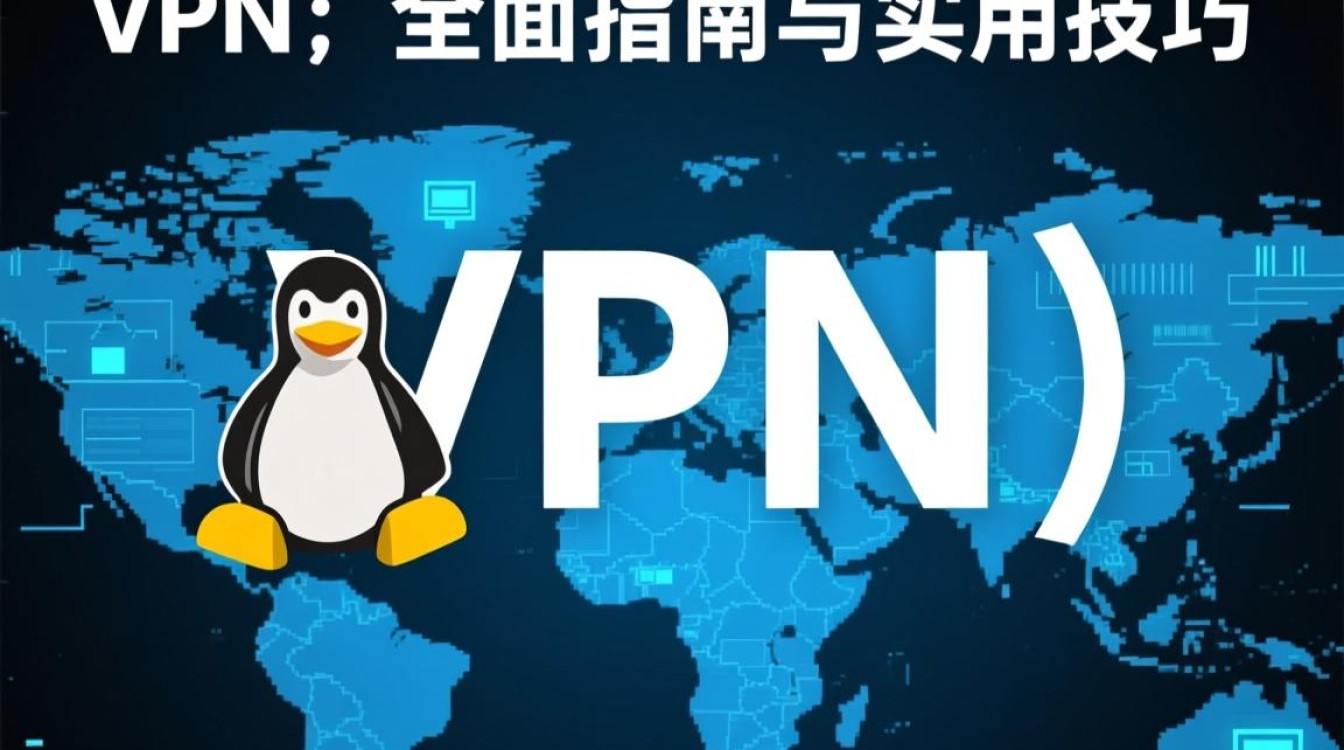虚拟机丢失的常见原因
在使用VMware虚拟化平台时,虚拟机丢失可能由多种原因导致,明确原因有助于快速定位问题,常见情况包括:用户误操作删除了虚拟机文件或配置文件;宿主机系统异常(如断电、蓝屏)导致虚拟机注册信息损坏;VMware ESXi主机存储故障(如LUN脱机、文件系统损坏)使虚拟机文件无法访问;虚拟机磁盘文件被移动或重命名后,配置文件(.vmx)与路径不匹配;以及VMware Workstation/ESXi等软件版本升级后,兼容性问题导致虚拟机无法识别,了解这些原因后,可根据具体场景选择恢复方法。

基于文件系统的恢复:误删除/文件损坏场景
若虚拟机因误删除文件或文件系统损坏丢失,且宿主机系统可正常访问存储,可通过文件系统恢复操作。
步骤1:定位虚拟机文件位置
登录VMware宿主机,通过“编辑虚拟机设置”查看丢失虚拟机的配置文件路径(通常为.vmx文件),或进入VMware默认的虚拟机存储目录(如VMware Workstation默认为“我的文档\Virtual Machines”,ESXi主机通过vSphere客户端查看数据存储路径)。
步骤2:检查回收站或备份文件
若在本地文件系统中删除,检查操作系统回收站是否有虚拟机文件;若使用VMware快照或第三方备份工具(如Veeam),尝试从备份中恢复.vmx、.vmdk(磁盘文件)等关键文件。
步骤3:使用文件恢复工具
若文件已被永久删除,可借助Recuva、EaseUS Data Recovery Wizard等工具扫描存储设备,搜索.vmx、.vmdk、.nvram(配置文件)等虚拟机相关文件,恢复后确保文件完整(可通过文件大小、修改时间辅助判断)。
步骤4:重新注册虚拟机
恢复文件后,在VMware Workstation中通过“文件→打开”,选择恢复的.vmx文件即可重新加载;若为ESXi主机,需通过vSphere客户端“文件→注册虚拟机”,指定恢复的.vmx文件路径,并确保磁盘文件路径正确。

基于快照/备份的恢复:存储故障/系统异常场景
当虚拟机因存储故障或宿主机系统异常导致注册信息丢失时,快照和备份是最可靠的恢复方式。
利用VMware快照恢复
若虚拟机启用了快照功能,可通过以下步骤操作:
- 在vSphere客户端或VMware Workstation中,选中对应的宿主机或数据中心;
- 进入“虚拟机”选项卡,找到目标虚拟机的快照列表;
- 右键点击需要恢复的快照,选择“恢复虚拟机”,快照将回退至创建时的状态,覆盖当前虚拟机文件。
从备份系统恢复
若使用企业级备份方案(如VMware Data Recovery、Veeam Backup & Replication),需:
- 登录备份管理控制台,定位目标虚拟机的备份任务;
- 选择备份时间点,启动“虚拟机还原”流程;
- 根据向导选择还原目标(原位置或新位置),确保存储资源充足;
- 还原完成后,检查虚拟机网络、磁盘配置是否正常,必要时手动调整网络适配器或存储映射。
ESXi主机存储恢复:LUN脱机/文件系统修复
若ESXi主机因存储LUN脱机或文件系统损坏导致虚拟机丢失,需先修复存储再恢复虚拟机。
步骤1:重新扫描并挂载存储
在vSphere客户端中,右键点击ESXi主机,选择“存储→重新扫描所有数据存储”,若LUN脱机,需通过存储管理界面(如SAN阵列)确认LUN状态,确保LUN已分配给ESXi主机后重新扫描。

步骤2:修复文件系统
若数据存储显示为“inaccessible”,可通过ESXi命令行修复:
- 通过SSH登录ESXi主机,运行“vmkfstools -V /vmfs/volumes/数据存储名称”检查文件系统状态;
- 若文件系统损坏,执行“esxcli storage filesystem repair -d /vmfs/volumes/数据存储名称”进行修复(注意:此操作可能丢失未保存数据,需谨慎)。
步骤3:手动注册虚拟机
存储恢复后,进入数据存储目录,找到所有虚拟机文件(.vmx、.vmdk等),右键点击.vmx文件选择“添加注册虚拟机”,或通过命令行“vim-cmd solo/registervm /路径/虚拟机名.vmx”注册,完成后检查虚拟机是否可正常启动。
预防措施:避免虚拟机丢失的日常建议
为降低虚拟机丢失风险,需建立完善的防护机制:
- 定期备份:启用VMware快照(建议生产环境每日快照),配合第三方备份工具实现全量+增量备份,备份数据异地存储;
- 规范操作:删除虚拟机前确认备份,修改文件路径后及时更新.vmx配置文件中的disk路径参数;
- 监控存储:通过vCenter监控存储空间使用率、LUN状态,避免存储满或故障;
- 版本管理:升级VMware软件前测试虚拟机兼容性,重要虚拟机保持低版本工作环境。
通过以上方法,可高效应对VMware虚拟机丢失问题,同时结合预防措施保障虚拟化环境稳定运行。